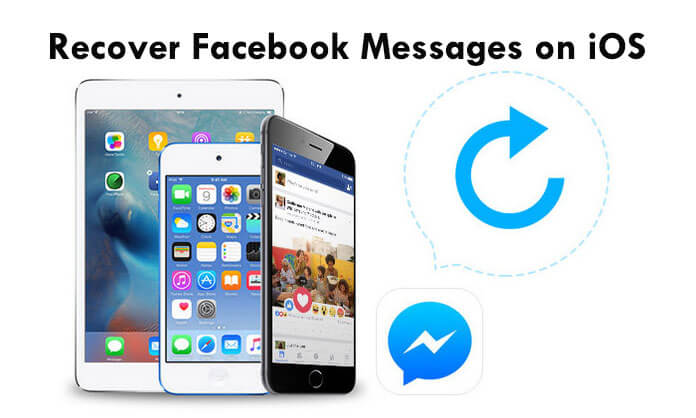Jeg finner ingen steder å logge ut Facebook Messenger. Hvorfor denne appen ikke har noen utloggingsknapp. Hvordan kan jeg logge ut Facebook Messenger?
Facebook Messenger-appen er veldig populær. Imidlertid kan denne appen irritere deg fordi du ikke finner noen avloggingsknapper som Facebook-appen. Du kan finne Facebook Messenger ble oversvømmet med negative anmeldelser av utloggingsproblemet. Det er så rart, ikke sant? Så hvordan logger du av Facebook Messenger? Denne artikkelen kan gi deg noen tips og la deg smart logge ut Facebook Messenger på iPhone eller Android-telefon.
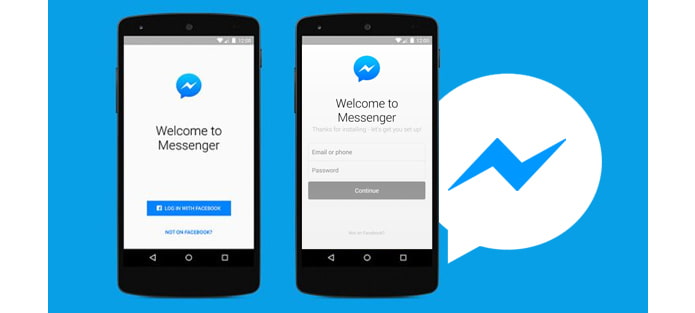
Denne delen kommer til å vise deg to måter for Facebook Messenger-avlogging på iPhone.
Trinn 1Start Facebook Messenger, og trykk på "Innstillinger".
Trinn 2Trykk på "Vilkår for bruk". Bla nedover, og du kan finne og deretter trykke på ordene i den blå hyperkoblingen, "Databehandlingspolicy".
Trinn 3Trykk på menylinjen øverst til venstre. Velg "Flere ressurser"> "Betalingsbetingelser for utviklere".
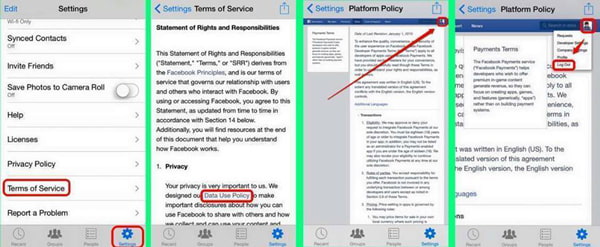
Trinn 4Zoom sakte til du tydelig kan se profilbildet ditt øverst til høyre. Trykk på bildet ditt og avslør rullegardinmenyen.
Trinn 5Du finner alternativet "Logg ut". Trykk på den og logg deretter ut av Facebook Messenger.
Trinn 1Start Facebook-app, trykk på "Mer" -menyen nederst til høyre og velg "Innstillinger" -alternativet.
Trinn 2Trykk på "Sikkerhet"> "Aktive økter".
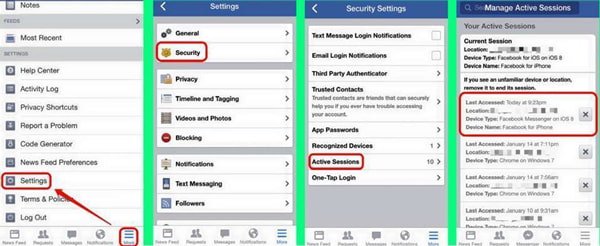
Trinn 3Finn oppføringen som viser disse:
Enhetstype: Facebook Messenger på iOS 8
Enhetsnavn: Facebook for iPhone
Trinn 4Trykk på kryssikonet ved siden av loggen for å avslutte økten. Nå har du logget ut av Facebook Messenger.
Gå ikke glipp av: Topp 5 Facebook Messenger-alternativer for gratis nedlasting
Trinn 1Naviger til Facebook Messenger-appen på Android og gå til "Innstillinger" -menyen.
Trinn 2Bla ned for å se og trykk på "Apps" -alternativet. Etter det trykker du på "Messenger" fra applisten.
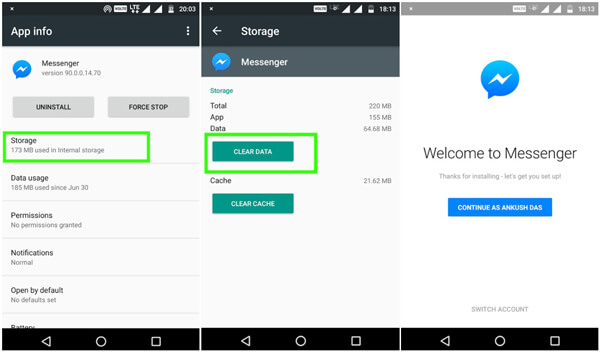
Trinn 3Gå til "Lagring" -menyen.
Trinn 4Du bør nå observere to alternativer, "RETTE DATA" og "RENGJØR CACHE". Bare klikk på "SLIK DATA". Og du har logget deg ut fra Facebook messenger-appen.
I tillegg til behov for Facebook Messenger-meldinger gjenoppretting, kan du bruke iPhone Data Recovery til å gjøre det.